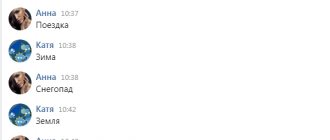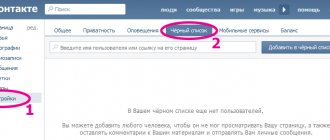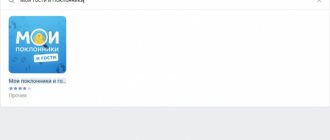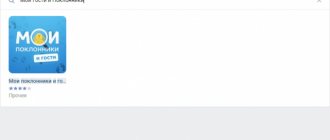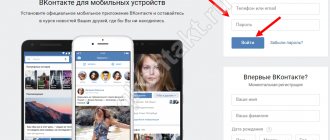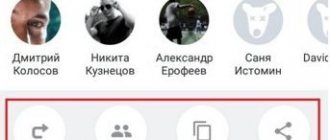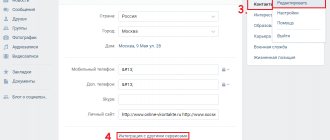Из чего состоит лента «ВКонтакте»
Для начала зайдем в ленту и посмотрим, что и где находится→
- В верхнем поле вы можете что-нибудь написать.
- В центральной части- сами публикации. В каком порядке, расскажем чуть позже.
- Справа — меню. Именно оно поможет вам настроить ленту.
- Под меню есть переключатель «умной ленты».
«ВКонтакте» использует два режима подбора
новостей в ленту:
- хронологический (сверху — самые новые публикации)
- режим «умной ленты» (сверху — самые интересные публикации).
С хронологическим всё понятно. А вот«умная лента»
требует пояснения. Внутренний алгори анализирует поведение пользователей в сообществах.
Учитываются:
- активность пользователя и его друзей в комментариях
- число просмотров фото, видео в альбомах сообщества и на стене
- лайки и репосты
- время просмотра новостей сообщества
- количество переходов по ссылкам
- другие показатели (информация из официального блога «ВКонтакте»).
Чем активнее ведет себя пользователь в сообществе, тем это сообщество полезнее и интереснее(согласно принципам отбора, заложенным в алгоритм). Значит, новости этого сообщества достойны попадания в ленту на верхние позиции.
Режим «умной ленты» включен по умолчанию. Но если вы не слишком полагаетесь на механизмы «ВКонтакте» и хотите сами выбирать, какие новости читать, передвиньте рычажок 4 (см. картинку выше) и настройте ленту вручную.
Как отключить автоматическое проигрывание GIF-анимации
Не спорю, GIF-картинки (те, которые движутся) бывают очень интересными. Они привлекают внимание. Поэтому «гифки» очень любят рекламщики. Но я предпочитаю, чтобы воспроизводились только те файлы, которые я сама запущу. Вы тоже?
В новой ленте «ВКонтакте» все анимированные изображения по умолчанию
сделаны большими и «самопроигрывающимися». То есть они не требуют активации нажатием мышки. И лента может неожиданно начать показывать мини-видео.
Если вас такая ситуация не устраивает, нужно отключить автовоспроизведение GIF-анимации. Это делается просто:
- Заходим в меню (стрелка рядом с вашей аватаркой, отображаемой в верхней правой части страницы)
- Выбираем «Настройки»и сразу попадаем на вкладку «Общие» (см. картинку)
- Во втором пункте-«Настройки страницы»- нужно убрать галочку
«Автоматически воспроизводить GIF-анимации»
- Готово. Изменения настроек страницы сохраняются сами.
Настроить ленту «ВКонтакте», на самом деле, можно быстро. Достаточно один раз всё это сделать своими руками
. Давайте начнем прямо сейчас→
- Выберите тему (например, копирайтинг)
- Создайте в своей ленте вкладку для группы новостей
- Озаглавьте ее
- Соберите туда тематические сообщества
- Сохраните изменения
- Посмотрите, как это работает!
Всё ли у вас получилось? Напишите в комментариях, какую группу новостей вы создали первой. И, конечно, задавайте вопросы.
Получите удобный инструмент оценки качества статьи
Если после установки апдейта клиент ВКонтакте на Android начал работать с ошибками, у пользователей возникает логичное желание удалить обновления. Просто так отказаться от последней версии нельзя. Чтобы откатить приложение, придется удалить его, а затем установить старую версию с помощью APK-файла.
Запрет автоматического обновления
Прежде чем понять, как удалить обновление приложения ВК на Андроиде, необходимо запретить программам обновляться без вашего разрешения.
- Запустите Play Market, вызовите главное меню и перейдите в настройки.
- В пункте «Автообновление» выберите «Никогда». Поставьте галочку возле опции «Уведомления – сообщать о выходе обновлений».
После запрета автообновления приложения не будут скачивать апдейты, пока вы им не разрешите. Установить последнее обновление вручную можно через Play Market. Зайдите в раздел «Мои приложения», и вы сразу поймете, для каких программ разработчики выпустили апдейты – рядом с ними будет кнопка «Обновить».
Удаление новой версии
Автоматическое скачивание новых версий вы запретили, но если программа уже обновилась, как отменить апгрейд? В ВК после обновлений нередко появляются ошибки, так что возникает необходимость убрать апдейты. Сделать это можно только путем полного удаления приложения с телефона.
У системных программ в настройках есть кнопка «Удалить обновления». Если вы зайдете в опции Google Services или Play Market, то сможете без труда откатить их к первоначальному состоянию. В случае со сторонними приложениями такой возможности нет. Поэтому приходится удалять программы и затем ставить заново, скачивая старые версии в виде APK-файлов. Чтобы удалить ВК с Андроида:
- Откройте настройки, зайдите в раздел «Приложения».
- Найдите в списке клиент ВКонтакте. Откройте его свойства.
- Нажмите «Удалить» и дождитесь завершения процесса деинсталляции.
При удалении клиента пользовательские данные не пострадают, так как они размещены на сайте ВК, а приложение – лишь один из способов использования аккаунта.
Поиск и установка старой версии
На Play Market размещена только последняя версия клиента, поэтому скачивать приложение оттуда нет смысла. Старые версии можно найти на форумах и специализированных сайтах. Используйте только проверенные источники – например, сайт 4pda.ru, где можно найти практически любую версию всех популярных приложений и заодно почитать, как она работает.
Если говорить конкретно о клиенте ВК, то старые версии можно найти на этой странице: https://trashbox.ru/link/vkontakte-android. Вам нужно лишь выбрать подходящую сборку и скачать её на компьютер. После загрузки установщика останется один вопрос – как установить программу из APK-файла на телефон? Здесь потребуется отдельная инструкция.
Вместо файлового менеджера для установки из APK-файла можно использовать браузер. Откройте его и введите в адресной строке команжу «content://com.android.htmlfileprovider/sdcard/ИмяФайла.apk». Фрагмент «sdcard» указывает на то, что файл установщика хранится в корне SD-карты. Если вы закинули APK в другой каталог, укажите путь к нему и обязательно правильно напишите имя файла.
poandroidam.ru
Как обойти умную ленту ВК
Следующий раздел пригодится авторам, занимающимся ведением групп и сообществ. Хотите обойти особенностью сервиса и подняться в топ?
- Позаботьтесь об уникальности контента. В июне текущего года запущен алгори, который отслеживает копирования из первоисточника, снижая приоритет показа неуникальной записи при обнаружении совпадений. Первоисточником считается сообщество, опубликовавшее информацию первым, поэтому стремитесь переносить данные, взятые вне соцсети, как можно быстрее. Не забывайте указывать ссылки на реальных авторов, учитывайте замечания команды поддержки, и всё обойдётся. Сделали репост чужой записи? Сопроводите комментарием или смежной инфой, чтобы прослеживался смысл в копировании записи.
- Тиражируйте формат записей, набирающий наибольшее число лайков и просмотров. Тем больше охват и отклик, тем больше подобного контента следует выпускать. Анализируйте аудиторию, с которой работаете: возраст, предпочтения, и исходя из этого вырабатывайте контент-план.
- Позаботьтесь об оформлении. Теперь добавлять предпочтительнее картинки горизонтального ориентирования шириной свыше 700 пикселей. Добавляйте топовые хэштеги – они тоже поднимают рейтинг.
- Откройте комментарии. Избегать «срача» в комментах неактуально: количество комментариев (в отличие от качества) подымает записи в ленте.
- Регулярно выкладывайте записи с прицелом на качество, а не количество. Частый постинг не поможет выбиться в топ, принцип работы умной ленты с таким подходом снизит общую цифру охвата. Закидывать новые посты оптимально раз в 2-3 часа, чтобы пользователи успели посмотреть и отреагировать.
- Используйте средства продвижения. Получается вот какая вещь: если группа молодая и только начинает развиваться, число подписчиков небольшое и показатели охвата низкие. Чтобы в умной ленте запись показывалась выше, её должно увидеть и оценить как можно больше людей. Тупик. Не расстраивайтесь, таргет и проплаченные рекламные записи никто не отменял, а значит конверсию можно улучшить.
Как почистить все за один раз
Как уже говорилось выше, встроенный инструментарий ВК не позволяет убирать посты буквально пачками – только по одной штуке. Одно дело, если записей несколько десятков. А если их сотни или даже тысячи? Это займет очень много времени.
Решение вопроса – внедрение специального скрипта (подробнее, как удалить все записи на стене группы ВК читай в статье). Вот что нужно будет сделать:
- зайдите в группу и прокрутите стену как можно ниже, в идеале – к самому началу;
- теперь надо открыть код страницы. Простое решение – нажать ПКМ и выбрать пункт «Посмотреть код». Появляется окно, где нужно перейти на «Console». Если браузер построен на базе Хром, достаточно зажать Ctrl+F12. Выглядит это вот таким образом:
- далее скопируйте код, написанный ниже;
- помещаете его в окошко;
- во всплывающем окне подтверждаете.
Код выглядит вот так:
(function () { ‘use strict’; if (!confirm(‘Удалить все записи со стены?’)) return; var deletePostLink = document.body.querySelectorAll(‘a.ui_actions_menu_item[onclick^=”wall.deletePost”]’);for (var i = 0; i < deletePostLink.length; i++) { deletePostLink.click(); } alert(deletePostLink.length + ‘ posts deleted’); }());
Как включить актуальные фотографии?
Заходите на свою страничку, и переходите к разделу «Мои новости» .
Левее от ленты «Новости» , есть кнопочка меню (виде крестика). Нажимаем на нее. В появившемся списке мы отмечаем галочками два пункта: «Фотографии» , «Рекомендации» .
Обратите внимание : здесь мы можем отключить отображение ненужных новостей.
В итоге мы увидим два новых пункта. В разделе «Фотографии» , будут представлены все новые фотки, которые выложили наши друзья, и опубликовали на страницах групп Вконтакте.
Если вы хотите, чтобы в список не попадали обновления определенных людей (новости, комментарии и фотки), вы можете исключить их. Для этого нажмите на ссылку «Список источников» , и удалите нужных людей из списка.
Скрываем свои записи
Для того чтобы в новостной ленте у Ваших друзей и подписчиков не показывались Ваши, например, что Вы добавили фото, отметили человека и прочее, то сделайте следующее.
На своей страничке нажмите на стрелочку возле миниатюры справа вверху и выберите из меню «Настройки».
В следующем окне в меню справа перейдите на вкладку «Приватность». Пролистайте страницу вниз и в разделе «Прочее», напротив пункта «Какие обновления видят в новостях мои друзья», нужно выбрать «Никаких обновлений».
В старой версии Вконтакте данный пункт в списке был, после обновления социальной сети, его не стало. Для того чтобы он появился, нужно сделать следующее. Выберите из списка «Обновления разделов» и поставьте галочку напротив любого пункта. Затем нажмите в любой области окна, чтобы закрыть этот список.
Теперь снова нажмите на «Обновления разделов» и уберите галочку, которую поставили. После этого пункт «Никаких обновлений», в нужном нам поле, появится. Закрывайте список и выходите из настроек, все изменения будут сохранены автоматически.
Можете не переживать, все то, что Вы будете делать Вконтакте: добавлять людей в друзья, делать репосты, оставлять заметки, не будет показано в ленте Ваших друзей, и тех пользователей, кто подписан на Вашу страничку.
Как удалить список активности в браузере
В завершении статьи, давайте разберемся как удалить список посещений в браузере.
Google Chrome
- кликните на три точки в правом верхнем углу браузера;
- далее зайдите на страницу «История»;
- слева вы можете нажать ссылку «Очистить историю» и удалить весь список посещений;
- если вас интересует только активность на определенном сайте (например Вконтакте), то введите ссылку на него в строку поиска (vk.com), либо найдите ссылку на него в списке и через иконку с тремя точками справа нажмите «Другие записи по этому сайту»;
- теперь можете удалить все записи посещений ВК с помощью строки слева.
Яндекс.Браузер
- нажмите значок с тремя горизонтальными линиями и выберите пункт «История»;
- здесь вы можете работать с общей активностью посещений, а можете найти активность для определенного сайта;
- справа найдите поле с надписью «Искать» и введите туда ссылку на сайт vk.com;
- в списке полученных результатов наведите курсор на нужную надпись и кликните по изображению стрелочки;
- выберите пункт «Удалить из истории».
Opera
- вызовите страницу «История» через меню или сочетанием Ctrl+H;
- в этой вкладке работайте с общей активностью посещений или введите vk.com (или другой сайт) в строку поиска справа;
- при наведении курсора на результат, справа от него появится крестик, которым можно ее удалить.
Откуда берутся актуальные фотографии
Инструмент анализирует все просмотренные вами фотки — на страницах друзей, в пабликах и группах (см. ). За основу он берет фотографии, формирующийся на основе количестве лайков и репостов (см. также ). В итоге мы получаем список популярных фотографий, которые и отображаются в блоке «Актуальные фотографии» .
С помощью этого инструмента вы всегда сможете посмотреть лучшие фотки, которые недавно были опубликованы на страницах, которые вы считаете интересными, и часто посещаете.
Обратите внимание, что лента актуальных фотографий будет доступна в том случае, если вы не посещали свою страницу последние два часа (см. ). После ее просмотра, она удаляется из ленты, до того момента, пока не будет сформирован свежий список.